Mac obvykle nemá to, čemu říkáte„Více jednotek“. Pevný disk nebo SSD se nerozděluje na oddíly, ale na jednu celou oblast úložiště. Ostatní připojené externí jednotky se zobrazují jako samostatné jednotky. Pokud potřebujete často přistupovat k jednotce Mac, můžete ji přidat na plochu, pokud však dáváte přednost čisté ploše, ale stále potřebujete přístup k pevnému disku, stejně jako k jiným jednotkám často, můžete Mac přidat do doku. Je to podobné jako přidání tohoto počítače nebo tohoto počítače na hlavní panel ve Windows.
Přidejte Mac do doku
Otevřete Finder a přejděte na následující místo;
System/Library/CoreServices
Ve složce CoreServices vyhledejte aplikaci Finder. Klepněte na něj pravým tlačítkem az kontextové nabídky vyberte příkaz Zobrazit obsah balení.

Ve složce, která se otevře, přejděte na;
Contents>Applications
Zde najdete „aplikace“, ke kterým máte přístup z Finderu, jako jsou AirDrop a iCloud Drive. Najdete zde také „Počítač“, což je v podstatě kořen všech připojených jednotek v systému MacOS.
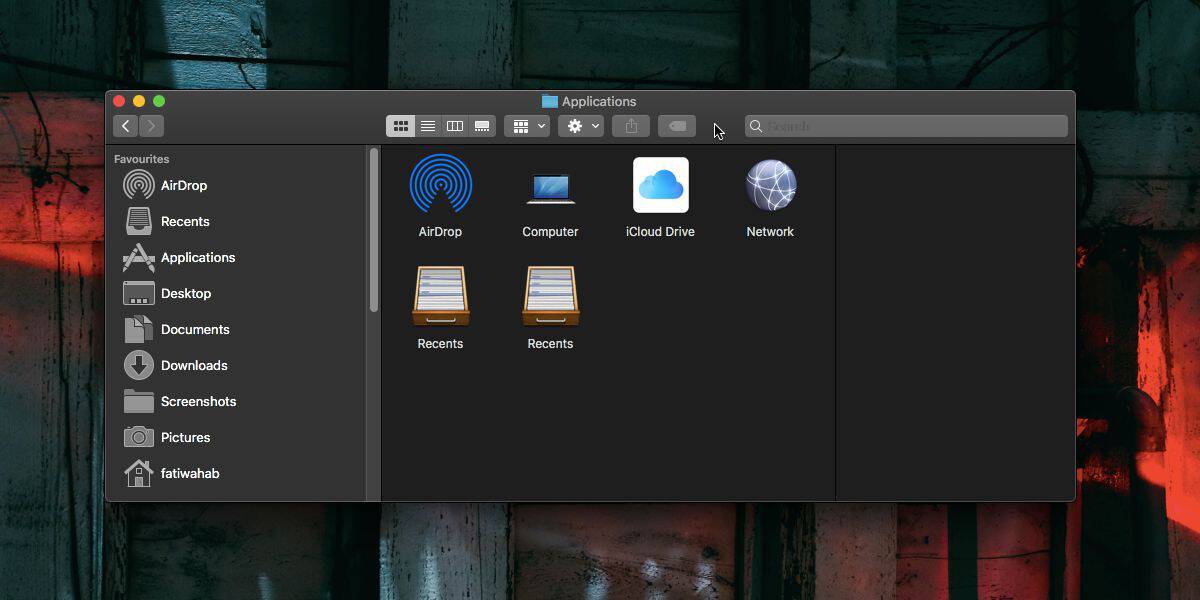
Přetáhněte počítač z této složky do doku.
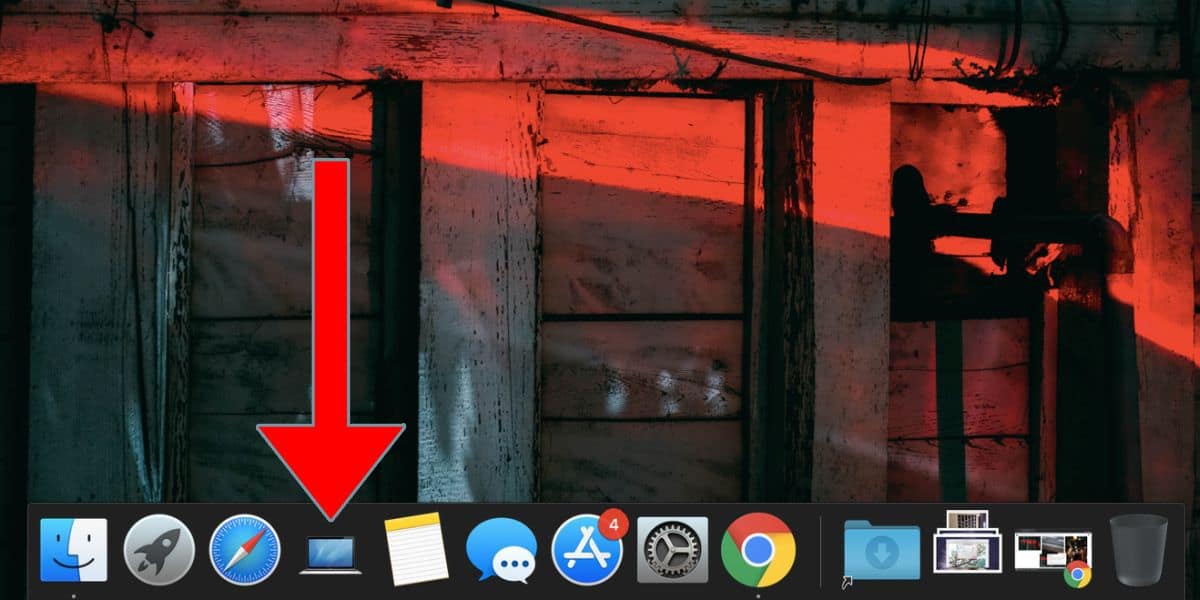
Když na něj kliknete, otevře se okno Finder, kde si můžete prohlédnout Mac / MacBook, kde si můžete prohlédnout všechny připojené disky, síť a vzdálený disk. Pokud jste připojili další jednotky, zobrazí se také zde.

Toto je jen rychlý způsob přístupu k počítači Mac. K jednotkám lze přistupovat z plochy, pokud jste je tam povolili. Kromě toho můžete přistupovat k počítači Mac z postranního panelu aplikace Finder, kde kromě ostatních složek uvidíte také všechny připojené jednotky.
Přidání počítače Mac do doku nevytvoří v systému nové umístění. Jedná se jednoduše o rychlý a alternativní způsob přístupu k jednotkám a síti na jednom místě.
Chcete-li počítač Mac odebrat z doku, tj. Z něj počítač odebrat, klepněte na něj pravým tlačítkem az kontextové nabídky vyberte příkaz Možnosti> Odebrat z doku.
Jeden hlavní rozdíl mezi počítačem v systému MacOSa Tento počítač ve Windows znamená, že do počítače můžete přidat libovolnou složku a soubor. Pro toto PC nemůžete udělat totéž. Z počítače můžete přidat síťové složky, ale ne jiné složky nebo soubory.
Chcete-li přidat složky a soubory do počítače v systému MacOS,vše, co musíte udělat, je přetáhnout položku na ni. Změnu budete muset autorizovat u administrátora, protože se nejedná o úpravu / změnu, kterou byste měli udělat lehce, ale je to jednoduchý proces.













Komentáře